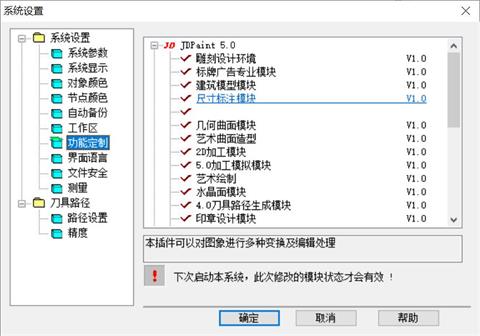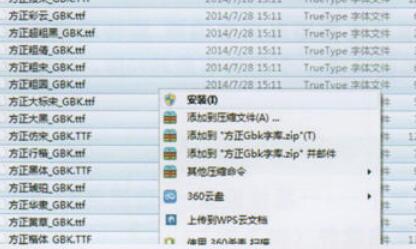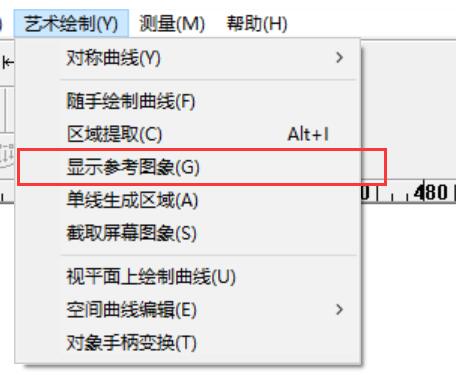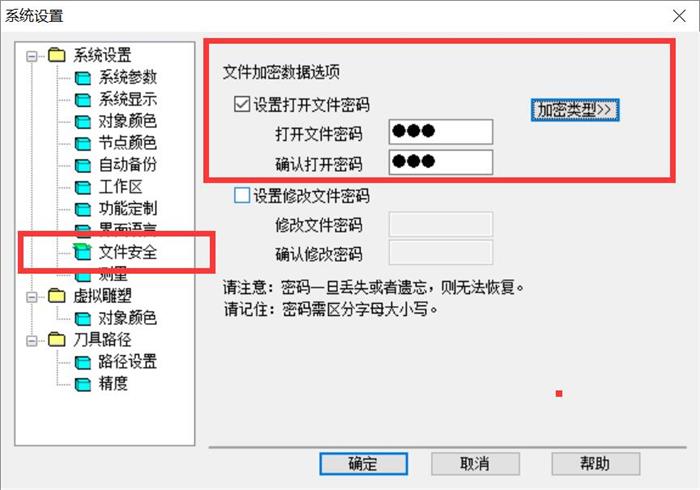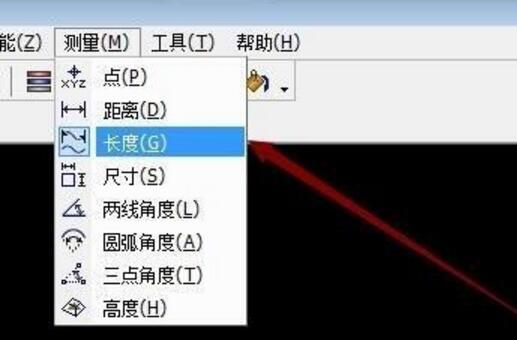灰度图用精雕软件JDPaint5.21制作雕刻路径的方法
在精雕软件中,利用灰度图来制作雕刻路径是一种高效且精准的方法。本文将详细介绍如何通过几个简单的步骤,导入灰度图并生成雕刻路径,确保雕刻效果达到预期。这些步骤不仅适用于初学者,也能为有经验的用户提供实用的参考。
1、导入灰度图
打开软件:启动精雕软件。
导入图像:选择文件->输入->点阵图像命令,导入需要雕刻的BMP格式的灰度图。
2、调整图像尺寸
调整尺寸:导入图像后,调整其尺寸以符合雕刻需求。选择变换->放缩命令,勾选“保持比例”。例如,如果需要雕刻的尺寸是横向100mm,则输入相应的数值并点击确定。
3、生成刀具路径
路径向导:选择刀具路径->路径向导->图片浮雕。
设置加工深度:在路径向导中设置加工深度,例如3mm。
选择刀具:在下一步中选择你要用的刀具。
设置路径间距:继续下一步,设置路径间距,然后点击完成。
4、检查效果
线框显示:使用线框显示功能查看雕刻路径的效果。通过鼠标滚轮,旋转、放大预览效果,确认路径正确后即可完成。
通过以上步骤,您可以顺利地在精雕软件中利用灰度图制作雕刻路径。这些步骤不仅简洁明了,还能确保您的雕刻项目顺利完成。如果您对这篇文章感兴趣,可以继续关注我们的网站以获取更多相关教程。